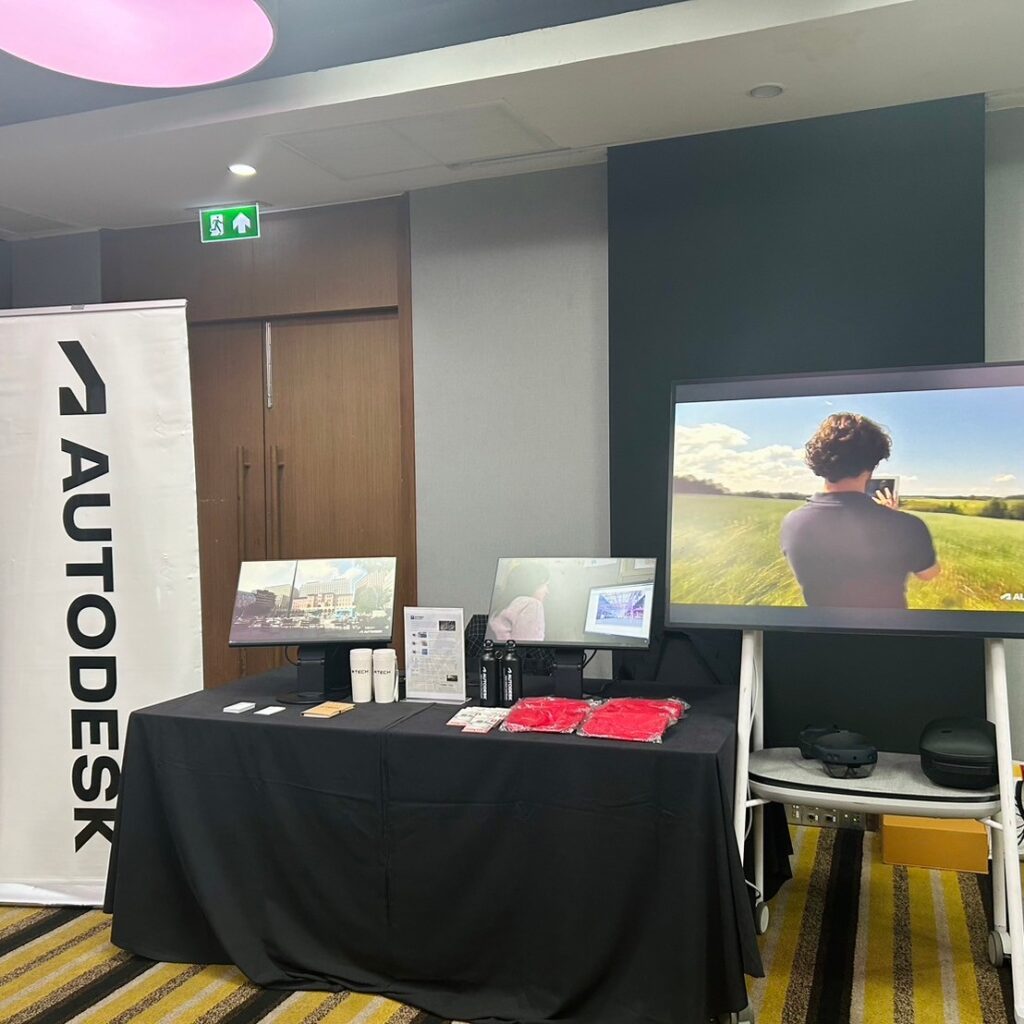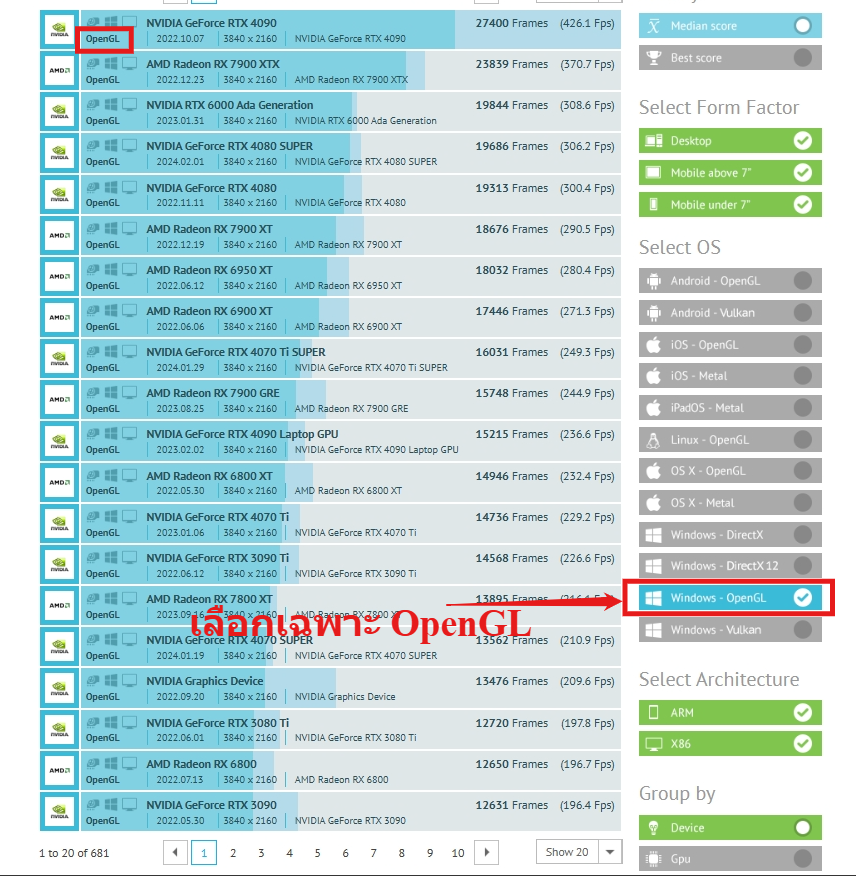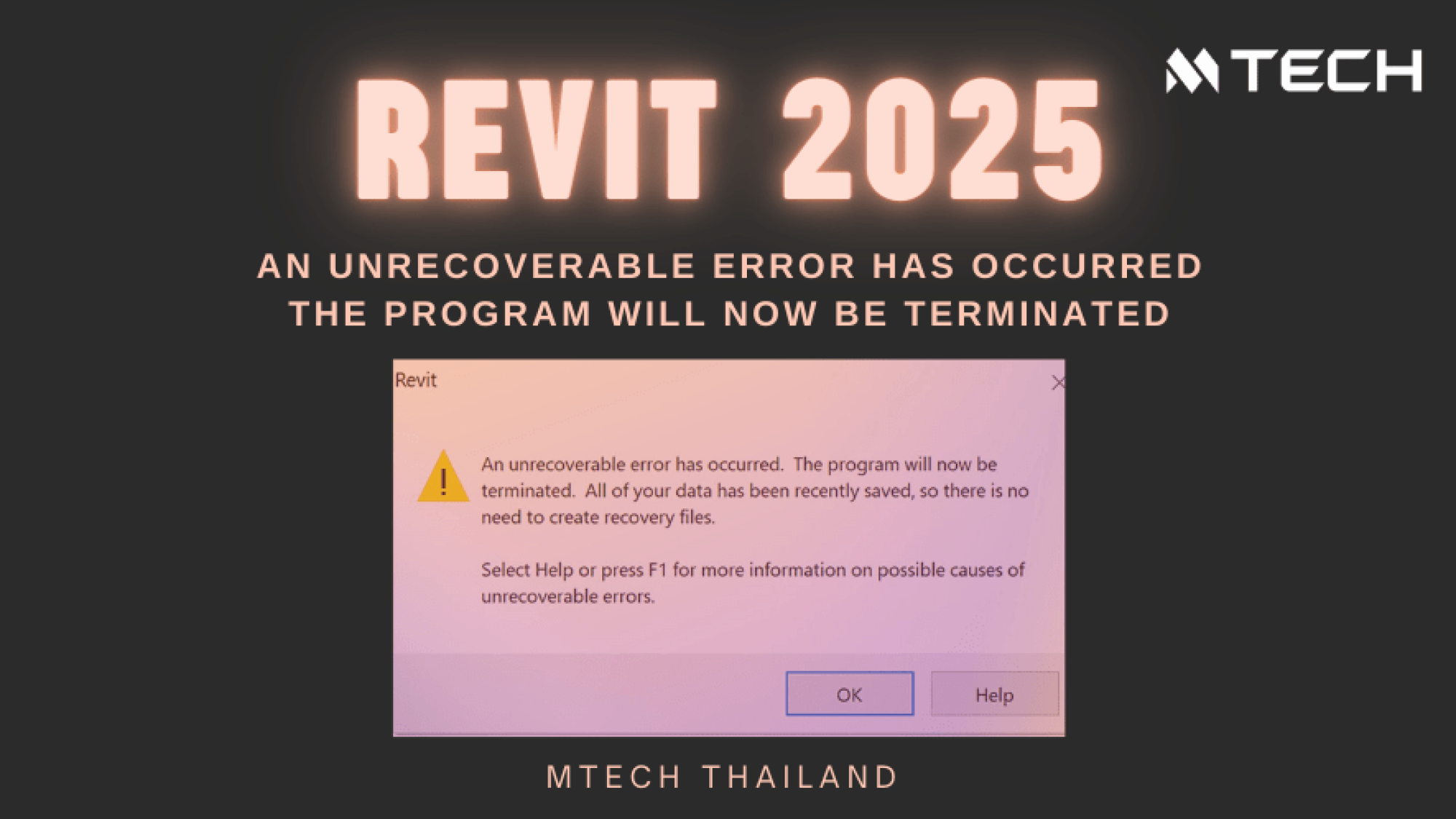จบไปเป็นที่เรียบร้อยแล้ว สำหรับงานสัมมนาที่ทาง M technologies (Thailand) ร่วมกับ Synnex (Thailand) Public Company Limited จัดขึ้น ในหัวข้อ “Dynamo ทำอะไรได้มากกว่าที่คุณคิด (สำหรับงานก่อสร้างและงาน carbon footprint)” ในวันศุกร์ที่ 19 กรกฎาคม 2567 ณ โรงแรม โนโวเทล BTS Siam
ทีม MTECH ขอขอบพระคุณผู้เข้าร่วมงานทุกท่าน โดยงานนี้ได้รับเกียรติจากทีมผู้เชี่ยวชาญอย่างคุณเสรี สิริสายัณห์ (ฺBIM/VCD Consultant Evangelist) และคุณกฤษดา อินธรรมมา (Technical Specialist) จาก MTECH Thailand มาร่วมแบ่งปันความรู้เกี่ยวกับการทำงานของ Dynamo บรรยากาศภายในงานเต็มไปด้วยความสนุกสนาน เป็นกันเอง และได้รับความรู้ร่วมกันอย่างเต็มเปี่ยม
การจัดสัมมนาในครั้งนี้ต้องขอขอบคุณทีม Synnex ทุกท่าน ที่ร่วมกันจัดงานนี้ได้อย่างครบครันทำให้งานสัมมนานี้เป็นไปอย่างราบรื่น และเป็นประสบการณ์ที่ดีสำหรับผู้เข้าร่วมทุกท่าน